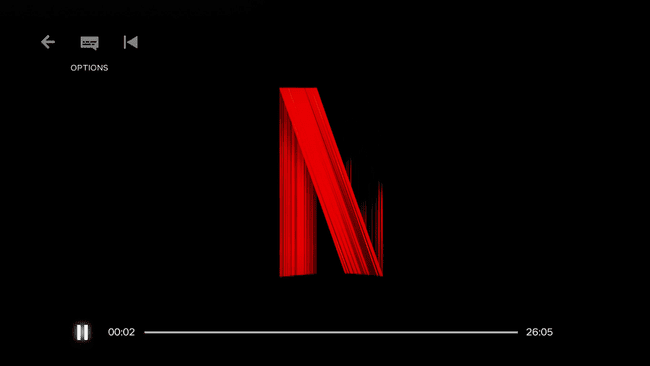Comment obtenir Netflix sur Roku
Roku boîtes de streaming et Roku TV les téléviseurs intelligents peuvent à la fois être utilisés pour regarder Netflix, comme les autres appareils de diffusion en continu. La terminologie est un peu différente, puisque Roku fait référence à son applications comme canaux, mais la différence est superficielle. Pour utiliser Roku et Netflix, il vous suffit de connecter votre appareil à Internet, puis de télécharger la chaîne Roku Netflix.
Roku est dans le secteur des appareils de streaming depuis longtemps, et certains matériels plus anciens ne fonctionnent plus avec Netflix. Si vous craignez d'acheter un Roku qui ne prend pas en charge Netflix, continuez à lire pour savoir comment savoir si un appareil Roku fonctionne ou non avec Netflix.
Comment savoir si votre Roku fonctionne avec Netflix
Netflix ne prend pas en charge certains anciens matériels Roku, ce qui signifie qu'il est possible que vous ne puissiez pas diffuser Netflix en utilisant votre Roku. C'était le résultat direct de la fin du support de Roku pour certains matériels plus anciens. Étant donné que Roku ne fournit plus de mises à jour pour ces appareils, Netflix ne peut pas maintenir son application à jour.
Les appareils concernés par cette fin de service incluent les unités Roku de première et deuxième génération. Cela signifie que si votre Roku a été fabriqué avant 2011, il ne fonctionnera probablement pas avec Netflix.
Les appareils Roku concernés qui ne fonctionnent plus avec Netflix incluent: Roku HD, HD-XR, SD, XD, XDS, ainsi que les unités Roku XD et XDS de marque Netgear.
Si vous possédez un appareil Roku de troisième génération ou plus récent qui a été construit après 2011, il devrait toujours fonctionner avec Netflix. Cependant, cela pourrait changer à l'avenir si Roku cesse de prendre en charge à nouveau du matériel plus ancien et que Netflix est obligé d'emboîter le pas. Pour plus d'informations, consultez Liste des appareils compatibles de Netflix.

Comment obtenir Netflix sur Roku
Pour obtenir Netflix sur Roku, vous devez télécharger la chaîne Netflix sur votre appareil et vous inscrire pour un essai gratuit ou saisir vos informations de connexion si vous avez déjà un compte.
Vous pouvez mettre en file d'attente le téléchargement directement depuis le Roku Channel Store en suivant ces étapes:
Aller vers channelstore.roku.com/details/12/netflix.
-
Connectez-vous si vous n'êtes pas déjà connecté, puis cliquez sur Ajouter une chaîne.
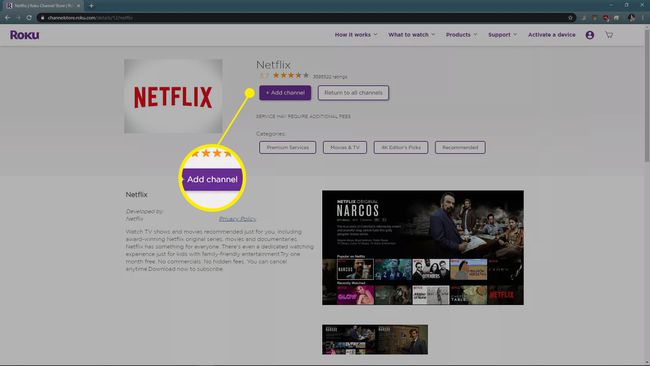
La prochaine fois que vous utiliserez votre Roku, il devrait télécharger automatiquement Netflix.
Comment obtenir Netflix sur Roku sans ordinateur
Si vous ne souhaitez pas utiliser un ordinateur pour ajouter la chaîne Netflix à votre Roku, vous avez également la possibilité de le faire directement depuis votre Roku.
Pour naviguer dans les menus de votre Roku, utilisez le pavé directionnel de votre télécommande. Lorsque ce guide vous invite à sélectionner une option, mettez-la en surbrillance avec le pavé directionnel, puis appuyez sur d'accord sur votre télécommande.
Branchez votre Roku, assurez-vous qu'il est connecté à Internet et basculez votre téléviseur sur l'entrée appropriée.
-
appuie sur le Accueil bouton de votre télécommande Roku.

-
Faites défiler la barre latérale gauche, puis sélectionnez Chaînes de diffusion en continu.
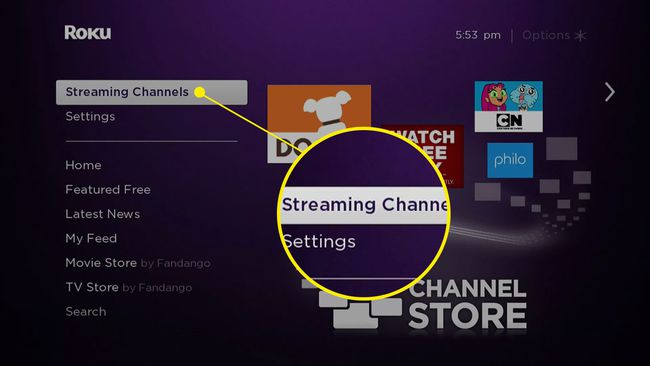
-
Sélectionner Rechercher des chaînes.
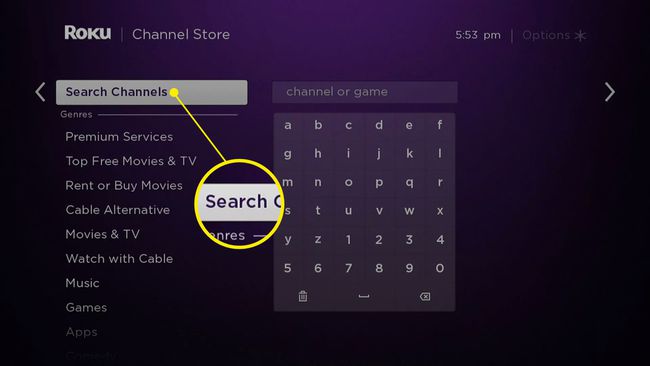
Si vous voyez Netflix dans la liste des chaînes sur la droite, vous pouvez le sélectionner et sauter l'étape suivante.
-
Rechercher Netflix.
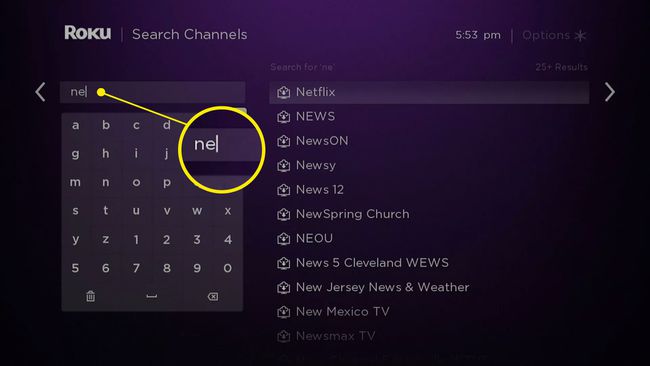
-
Lorsque Netflix apparaît, sélectionnez-le dans la liste.
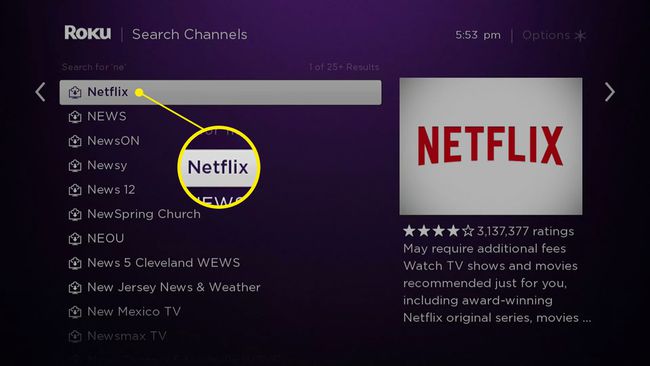
-
Sur la page de la chaîne Netflix, sélectionnez Ajouter une chaîne.
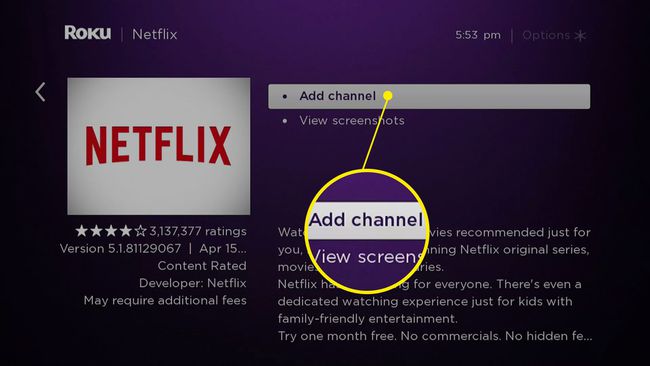
-
La chaîne Netflix sera téléchargée et installée.
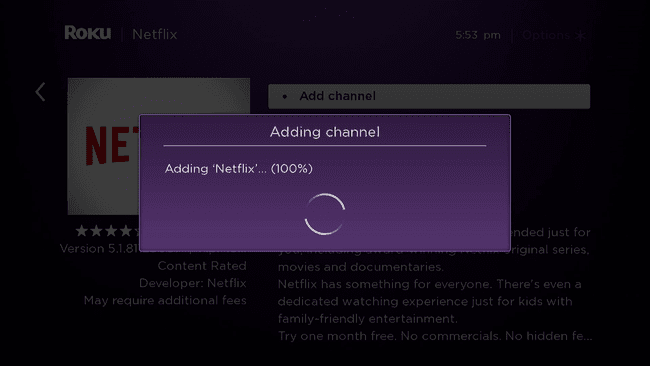
-
Sélectionner d'accord, et tu as fini.
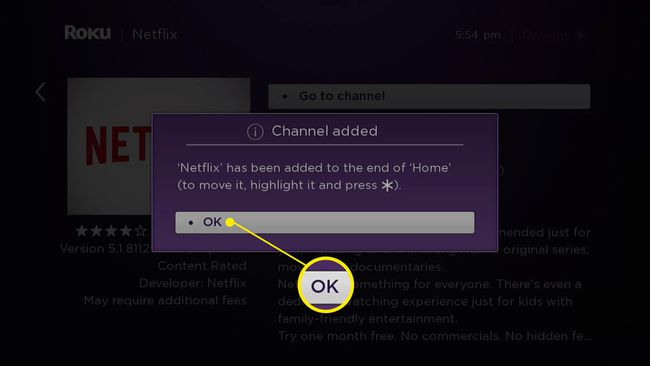
Comment regarder Netflix sur Roku
Une fois que vous avez installé la chaîne Netflix sur votre Roku, le streaming est facile.
Branchez votre Roku, assurez-vous qu'il est connecté à Internet et basculez votre téléviseur sur l'entrée appropriée.
-
appuie sur le domicile bouton de votre télécommande Roku.

-
presse droit sur votre télécommande, puis faites défiler la liste des chaînes.
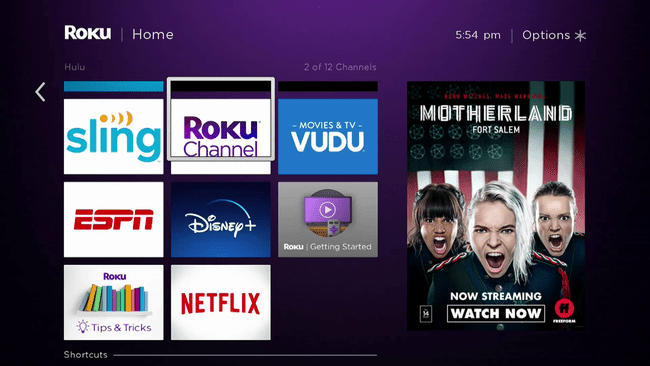
-
Sélectionner Netflix.
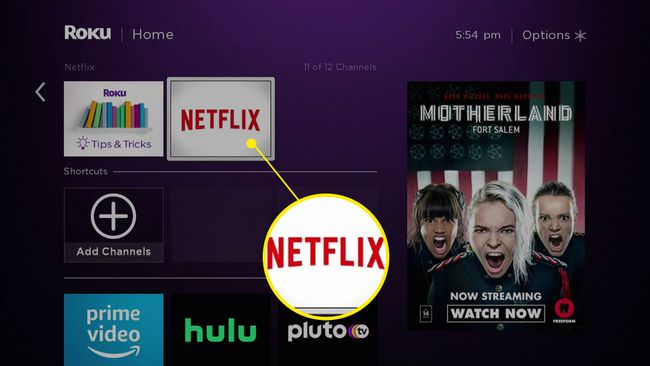
-
Sélectionner Essayez 30 jours gratuitement pour commencer un essai, ou S'identifier si vous avez déjà un compte.
 Comment obtenir Netflix sans payer un centime
Comment obtenir Netflix sans payer un centime -
Saisissez votre adresse e-mail et votre mot de passe Netflix, puis sélectionnez Prochain.

-
Sélectionnez le profil à utiliser avec votre Roku.
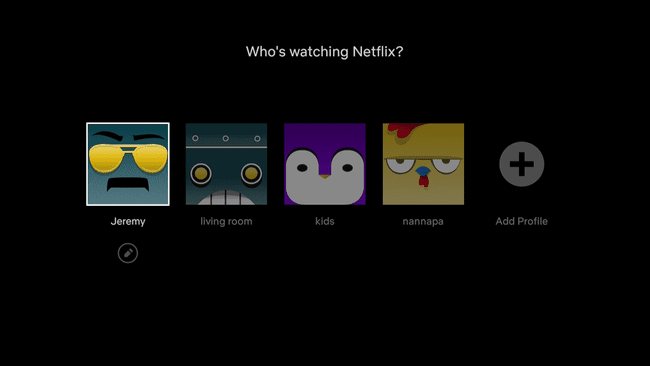
-
Sélectionnez le film ou l'émission que vous souhaitez regarder.
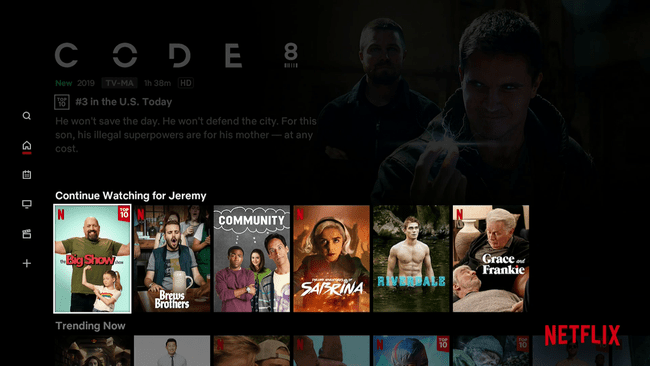
-
Votre film ou émission devrait commencer à être diffusé.